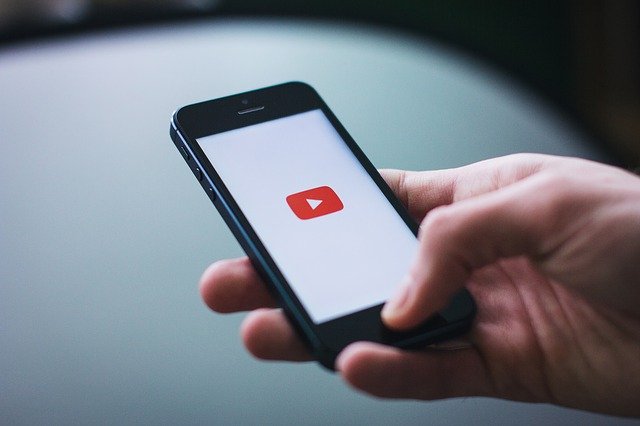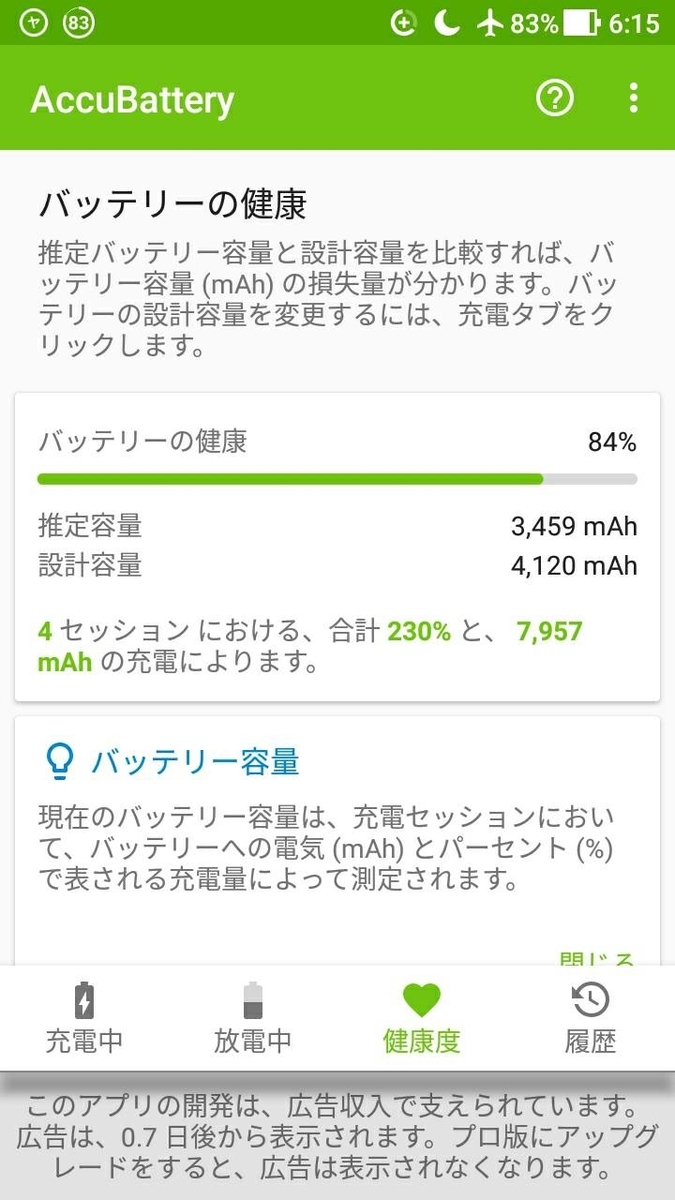こんにちは、ふなさんです。
先日、スマホ用の三脚を破壊してしまったため、Amazonで新しいものを買ってみました。
今まで使っていたのは、ダイソーの超ミニミニサイズのものですが、今回購入したのは本格的な大きさのしっかりした作りのものです。
Amazonから届いて、組み立てなどをしたのですが、なんと取扱説明書がはいっていませんでした…。
試行錯誤しながら組み立て・使い方を理解したので、紹介します。
付属品
箱を開けると、入っていたのは以下の4つです。
・三脚本体
・スマホを挟むためのパーツ
・Bluetoothのリモコン
・収納のための袋
組み立て方
組み立ての手順
①本体のねじをパーツの穴に軽く差す
②パーツの位置がずれないように抑えながら、後ろのつまみを回して固定する。
手順はこれだけで、とても簡単です。
まず、本体のねじをパーツの穴に軽く差します。

次に、パーツの位置がずれないように抑えながら、後ろのつまみを回して…

固定します。

このパーツのところにスマホを挟んで固定するのですが(ばねで挟むことができます)、スマホしかカメラになるものを持っていないため、画像を載せられません…。
高さは、ここのねじを回して緩めたり締めたりすることで調整できます。

大きさをリュックと比較*すっぽり収まる

Amazonから商品が届くまで、「ちゃんとリュックの中に入る大きさなのかな…」と不安でした。
しかし、上の画像を見ていただけるとわかる通り、リュックにすっぽりと収まるサイズでした!
私が使用しているリュックはコールマンのアトラス30で、けっこう大きめのものなのですが、もう一回り小さいリュックにも入れることができました。
大抵のリュックにはちゃんと入れられるのではないかと思います。
ケースに入れて持ってみた感じとしては、小学生のときに使っていたリコーダーケースと同じくらい?という印象でした。
Bluetoothのリモコンの使い方
スマホとの接続の方法は、Bluetoothイヤホン等とほぼ同じでしたので省略します。
実際に使ってみて、写真の撮影を遠隔で操作することができました。
残念なことに、動画の撮影はこのリモコンでは操作できないようです…。
動画を撮影したい場合は、その都度手動でスマホを操作する必要があります。
また、電池交換の方法がよくわかりませんでした。
おそらく裏の蓋を開けて電池を入れ替えるのだと思うのですが、指をひっかけるようなところがなく、そもそも蓋が開かない…。
スマホ三脚本体はとても良い質なのですが、Bluetoothリモコンに関してはちょっともやもやが残っています。